チャート
お好きな銘柄、市況情報(指数/為替)・足種のチャートを4種類同時に表示させることができます。
別々の銘柄・指数を並べて相関を見たり、同じ銘柄・指数の足種を変えて並べ、トレンドを把握することができます。またテクニカルについては、トレンド系[6種類]、オシレーター系[8種類]の表示が可能です。
4画面チャート
4画面チャートでは個別銘柄、国内外の指数、為替の同時表示ができます。同一銘柄を足種を変えて表示することでトレンドを把握したり、気になる銘柄を比較したり、シーンや用途に合わせてカスタマイズ表示できます。
表示内容の変更は画面右上の編集ボタンからできます。
また、いずれかのチャートをタップすると、それぞれの該当銘柄・指数・為替の画面に遷移します。
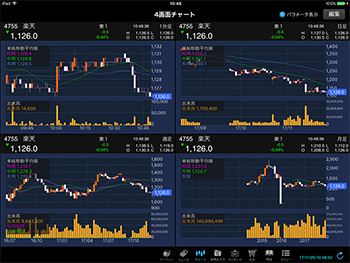
分足、日足、週足のローソク足チャートが、一画面に同時表示され、一目で全体のトレンドを把握することができます。
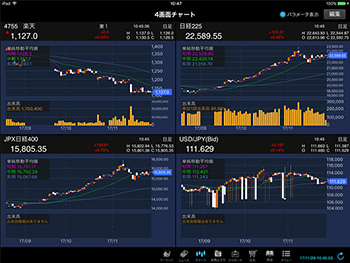
個別銘柄だけでなく、各種指数や為替の表示が可能です。同時表示で相関を把握することが可能です。
拡大チャート
チャートをタップすると、1画面表示に切り替わります。
テクニカルチャートを変更する場合、「テクニカル」をタップすると変更できます。
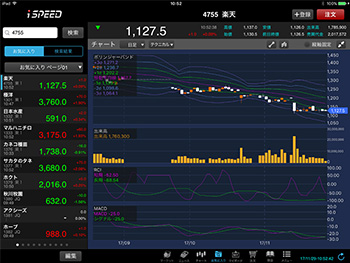
相場の方向性を計ることに利用するトレンド系テクニカルでは、ボリンジャーバンドをはじめ、代表的な6種類のチャートを提供しています。
主に、売られ過ぎや買われ過ぎなど、相場の勢い(強弱)を判断することに利用するオシレーター系テクニカルでは、ボリンジャーバンドをはじめ、代表的な9種類のチャートを提供しています。
4画面表示設定
画面上に表示する「銘柄」「足種」「テクニカル」について設定する画面です。
設定が完了したら、画面右上の【完了】ボタンをタップして操作を完了してください。
※【完了】ボタンをタップしないと編集内容が反映されません。
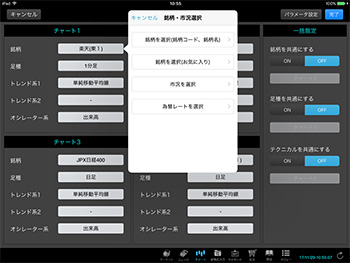
銘柄ボタンをタップします。「個別銘柄」を選択する場合は銘柄コード・銘柄名とお気に入りページから選択する方法を選べます。
「市況」「為替レート」を選択する場合は各ボタンをタップしてください。
足種ボタンをタップのうえ、選択してください。
※1~5分足は個別銘柄、国内指数のみ選択可能です。
※15分足は為替レートのみ選択可能です。
テクニカル設定
トレンド系2つ、オシレーター系1つまで表示できます。
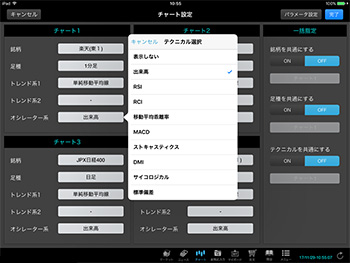
トレンド系1、トレンド系2、オシレーター系の各ボタンをタップして選択します。
パラメータ設定
各テクニカルのパラメータ設定が可能です。
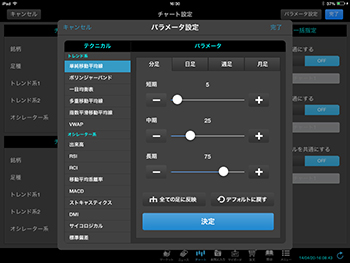
1、画面左側でテクニカルを選択
2、設定する足種を画面上部のタブから選択
3、バーをスライドするか+-ボタンでパラメータを設定
※全ての足種に反映させる場合は【全ての足に反映】ボタンをタップ
4、【決定】ボタンをタップ
5、続けて他のテクニカルを変更する場合は手順1から同様の手順。
設定を終了する場合は【完了】ボタンをタップ
一括設定
4画面チャートに表示する「銘柄」「足種」「テクニカル」について簡単に共通設定できます。
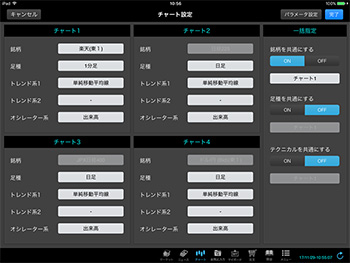
1、共通表示したい項目について【ON】ボタンをタップ。
2、下のボタンから共通表示したい銘柄をチャート1~4の中から選択
3、画面右上【完了】ボタンをタップ
トレンドラインモード
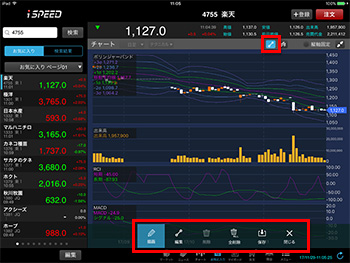
チャート上のトレンドラインモードをONにすると、描画することができるようになります。
チャート画面上をなぞることで自由なラインが描画されます。
トレンドライン描画メニュー

トレンドライン描画モードでは、描画メニューが表示され、最大50本まで描けるほか、編集モードでは一度描いたラインを修正することができます。また保存本数は最大500銘柄×8種(足種)×50(本)=20万本可能です。
- iSPEED for iPad>
- 使い方>
- チャート